Rumus LET pada Excel memungkinkan pengguna untuk membuat variabel sementara dalam formula, meningkatkan efisiensi dalam pengolahan data. Artikel ini akan menjelaskan fungsi dan memberikan contoh penggunaan rumus LET.
Penjelasan Rumus LET Pada Excel
Rumus LET pada Excel merupakan salah satu fungsi yang berguna dalam melakukan kalkulasi atau perhitungan yang kompleks. Fungsi ini memungkinkan pengguna untuk dapat membuat rumus-rumus yang lebih efisien dan mudah dipahami. Saat menggunakan rumus LET, pengguna dapat menciptakan variabel sementara yang dapat digunakan untuk mempermudah proses perhitungan selanjutnya.
Dengan menggunakan rumus LET, pengguna dapat menyederhanakan rumus yang kompleks menjadi lebih terstruktur dan mudah dimengerti. Selain itu, variabel sementara yang dibuat dengan fungsi LET juga membantu dalam menghindari kebingungan dan kesalahan dalam mencari nilai yang dibutuhkan dalam perhitungan data.
Penggunaan rumus LET pada Excel dapat meningkatkan efisiensi dalam bekerja dengan data dan membantu untuk melakukan analisis yang lebih mendalam. Dengan memahami konsep dasar dari rumus LET, pengguna dapat memanfaatkannya untuk membuat spreadsheet yang lebih efisien dan akurat.
Cara Menggunakan Rumus LET
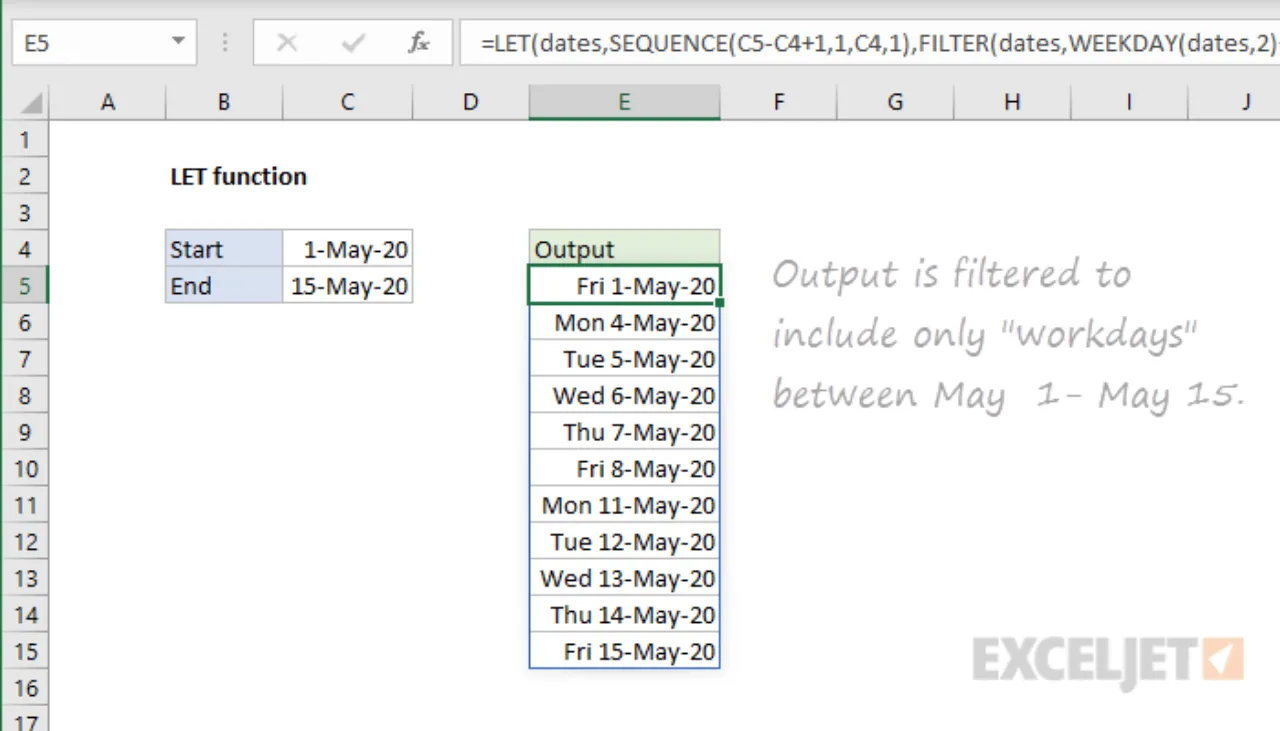
Pada Excel, terdapat sebuah fungsi yang bernama LET yang dapat digunakan untuk memberikan nilai pada variabel dan mengeksekusi ekspresi yang bergantung pada variabel tersebut. Berikut adalah langkah-langkah cara menggunakan rumus LET:
- Membuat Variabel: Pertama, tentukan variabel yang akan digunakan dalam rumus LET. Misalnya, variabel A dan variabel B.
- Menentukan Ekspresi: Setelah variabel dibuat, tentukan ekspresi yang bergantung pada variabel tersebut. Contohnya, A + B.
- Gunakan Fungsi LET: Tuliskan rumus LET di sel Excel yang diinginkan. Formatnya: =LET(NamaVariabel1, NilaiVariabel1, NamaVariabel2, NilaiVariabel2, …, Ekspresi). Misalnya, =LET(A, 5, B, 10, A + B).
- Klik Enter: Tekan tombol Enter setelah mengetik rumus LET untuk menjalankan ekspresi yang telah ditentukan.
Dengan mengikuti langkah-langkah di atas, Anda dapat menggunakan rumus LET secara efektif untuk membantu dalam penghitungan data di Excel. Pastikan untuk memahami dengan baik nilai variabel dan ekspresi yang digunakan agar hasil perhitungan sesuai dengan yang diharapkan.
Contoh Rumus LET
Rumus LET merupakan salah satu fungsi yang sangat berguna dalam Microsoft Excel untuk membantu mengoptimalkan penggunaan formula pada sel-sel spreadsheet. Berikut adalah beberapa contoh penggunaan rumus LET beserta penjelasannya:
Contoh 1: Menggunakan Rumus LET untuk Menggabungkan Teks
Sayangnya, Excel tidak menyediakan fungsi bawaan untuk menggabungkan teks dari beberapa sel secara langsung. Dengan fungsi LET, kita dapat dengan mudah mengatasi hal ini. Contoh rumus LET untuk menggabungkan teks dari sel A1 dan B1 adalah sebagai berikut:
=LET(x, “Halo ” & A1 & ” ” & B1, x)
Pada contoh di atas, “Halo ” adalah teks awal yang ingin digabungkan dengan nilai dari sel A1 dan B1. Hasil penggabungan teks akan ditampilkan.
Contoh 2: Penggunaan Rumus LET untuk Menghitung Total Penjualan
Misalkan kita memiliki daftar harga barang dan jumlah penjualan dalam sebuah spreadsheet. Kita ingin menghitung total penjualan dengan rumus yang dapat dibaca dengan jelas. Berikut adalah contoh penggunaan rumus LET untuk tujuan ini:
=LET(total, (B2 * C2) + (B3 * C3) + (B4 * C4), total)
Pada rumus di atas, B2 dan C2 adalah harga barang dan jumlah penjualan untuk barang pertama, sedangkan B3 dan C3 untuk barang kedua, dan seterusnya. Rumus ini akan menghitung total penjualan dari barang-barang tersebut.
Kesimpulan
Rumus LET pada Excel sangat berguna untuk menyederhanakan rumus yang kompleks dan meningkatkan kinerja perhitungan. Dengan LET, pengguna dapat membuat formula yang lebih mudah dibaca dan dipahami.
